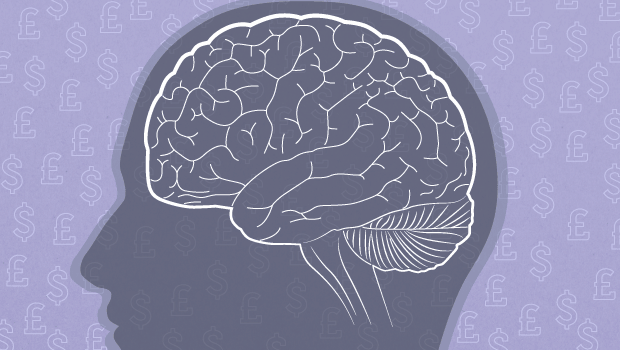Instal Google Camera / Gcam Mod di RealMe 5 Pro


RealMe telah diluncurkan smartphones seperti orang gila. Dalam satu tahun terakhir, mereka telah mencapai generasi kelima dari smartphone utama mereka, dan RealMe 5 dan RealMe 5 Pro sekarang tersedia di pasar.
RealMe 5 Pro dari seri RealMe 5 adalah salah satu kamera terbaik smartphones kamu dapat membeli. Ia memiliki pengaturan quad-camera di bagian belakang dengan sensor utama 48 MP, lensa ultra-lebar, sensor kedalaman, dan lensa makro.
Kamera stok di RealMe 5 Pro mungkin menawarkan foto yang lebih baik, tetapi tidak memiliki perangkat lunak yang dapat memanfaatkan perangkat keras karena Google Camera dapat
Pengembang bekerja untuk memadamkan kamera Google dari piksel dan membuatnya bekerja pada yang lain smartphones demikian juga. Ini dikenal sebagai mod Gcam, dan sudah ada beberapa mod Gcam yang tersedia berbeda smartphones yang bahkan mengubah ponsel kamera biasa menjadi smartphone kamera fantastis.
Jadi mari kita lihat bagaimana Anda dapat menginstal mod Gcam untuk RealMe 5 Pro dan mendapatkan yang terbaik dari kamera ini.
Unduh Gcam mod untuk RealMe 5 Pro
Pengembang yang berbeda telah bekerja untuk memberikan Gcam Mod bebas bug di mana sebagian besar fitur akan berfungsi untuk smartphone. Jadi ini semacam hit and miss, dan Anda harus melalui banyak APK adalah menemukan yang sempurna yang berfungsi untuk smartphone tertentu.
Dan kami telah menemukan yang terbaik setidaknya untuk saat ini. Ikuti langkah-langkah yang disebutkan di bawah ini untuk mengunduh dan menginstal Gcam Mod di RealMe 5 Pro.
- Unduh mod Gcam untuk redmi 5 Pro dari tautan ini. Setelah Anda mengunduhnya, ketuk file tersebut untuk menginstalnya di ponsel Anda. Anda mungkin harus mengaktifkan izinkan aplikasi dari sumber ini, dari pengaturan. Setelah Anda menginstal mod Gcam pada ponsel Anda, luncurkan aplikasi Gcam, pergi ke pengaturan, ketuk pada pengaturan BSG Mod, gulir ke bawah dan aktifkan HDR plus dalam mode potret. Ketuk saturasi dan atur ke 1.8 dan 2.4 untuk kamera belakang, dan untuk kamera depan, Anda dapat mengaturnya menjadi 1.2 dan 1.8.
Setelah melakukannya, Anda dapat keluar dari aplikasi, Buka area Terbaru / Multitasking, geser ke atas atau ke bawah untuk menutup aplikasi Gcam, kembali dan meluncurkan kembali Gcam untuk mengambil foto yang menakjubkan.
Anda akan melihat perbedaan antara foto yang diambil dari kamera stok dan mod Gcam, dan itu adalah bukti bahwa Optimasi perangkat lunak memiliki peran penting dalam memiliki kamera Smartphone terbaik dan mungkin inilah alasan mengapa Google pixel smartphones adalah raja kamera smartphone.
Anda dapat memeriksa tag Gcam untuk menemukan semua mod Gcam lain yang tersedia untuk berbeda smartphones.